质感光滑透亮头像皮肤处理的Photoshop技巧
软件云 人气:0本教程介绍人物质感肤色的调色方法。大致过程:先对人物进行一些前期美化,如磨皮及美白等。然后再对人物肤色的高光区域及暗调区域润色处理,把肤色的色差加大即可。最终效果
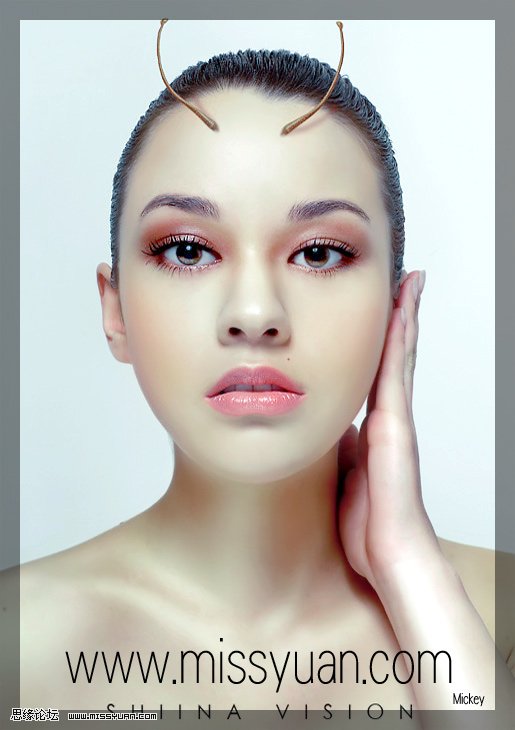
原图

一、打开原图素材,把背景图层复制一层。
二、执行:图像 > 调整 > 自动色阶,确定后简单的给人物磨一下皮,方法自选。

三、创建色阶调整图层,适当把图层调亮一点,参数设置如下图。
![]()

四、创建可选颜色调整图层,对红,黄,中性色进行调整,参数设置如下图。
![]()

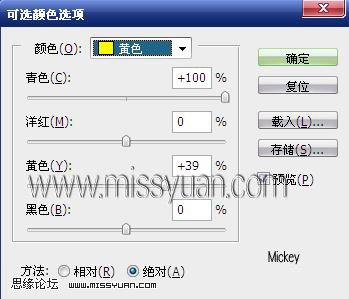
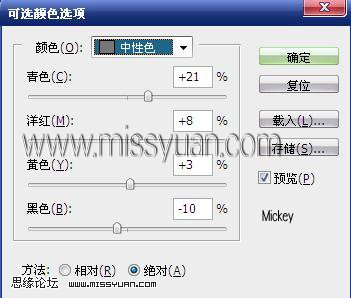
五、创建色阶调整图层,参数设置如下图,确定后新建一个图层,按Ctrl + Alt + Shift + E 盖印图层,适当锐化一下,完成最终效果。


最终效果:
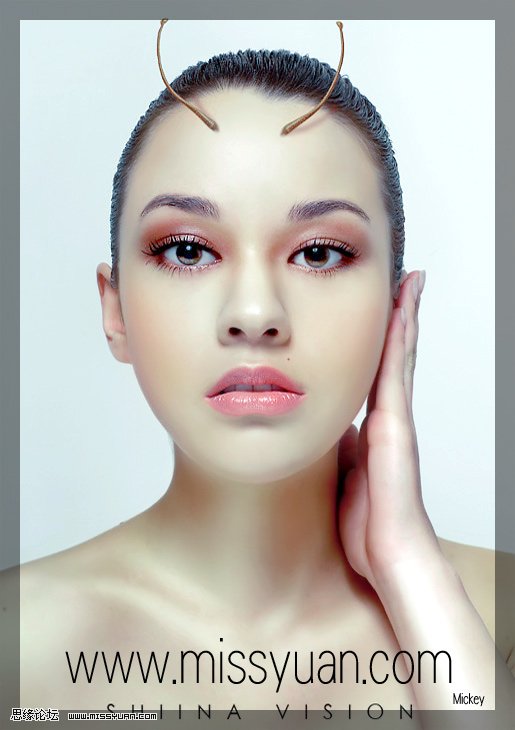
加载全部内容